PowerPoint演示文稿中關閉網格線的方法教程
時間:2023-07-25 10:44:00作者:極光下載站人氣:494
powerpoint演示文稿是一款非常好用的軟件,很多小伙伴基本上每天都在使用。在PowerPoint演示文稿中我們有時候會發現幻燈片中有很多網格線,如果我們不希望顯示這樣的網格線效果,小伙伴們知道具體該如何進行操作嗎,其實操作方法是非常簡單的,只需要進行幾個非常簡單的操作步驟就可以了,小伙伴們可以打開自己的PowerPoint演示文稿這款軟件后跟著下面的圖文步驟一起動手操作起來,看看取消網格線后的幻燈片具體效果。接下來,小編就來和小伙伴們分享具體的操作步驟了,有需要或者是有興趣了解的小伙伴們快來和小編一起往下看看吧!
操作步驟
第一步:雙擊打開PowerPoint演示文稿,可以看到幻燈片中有很多小格子;
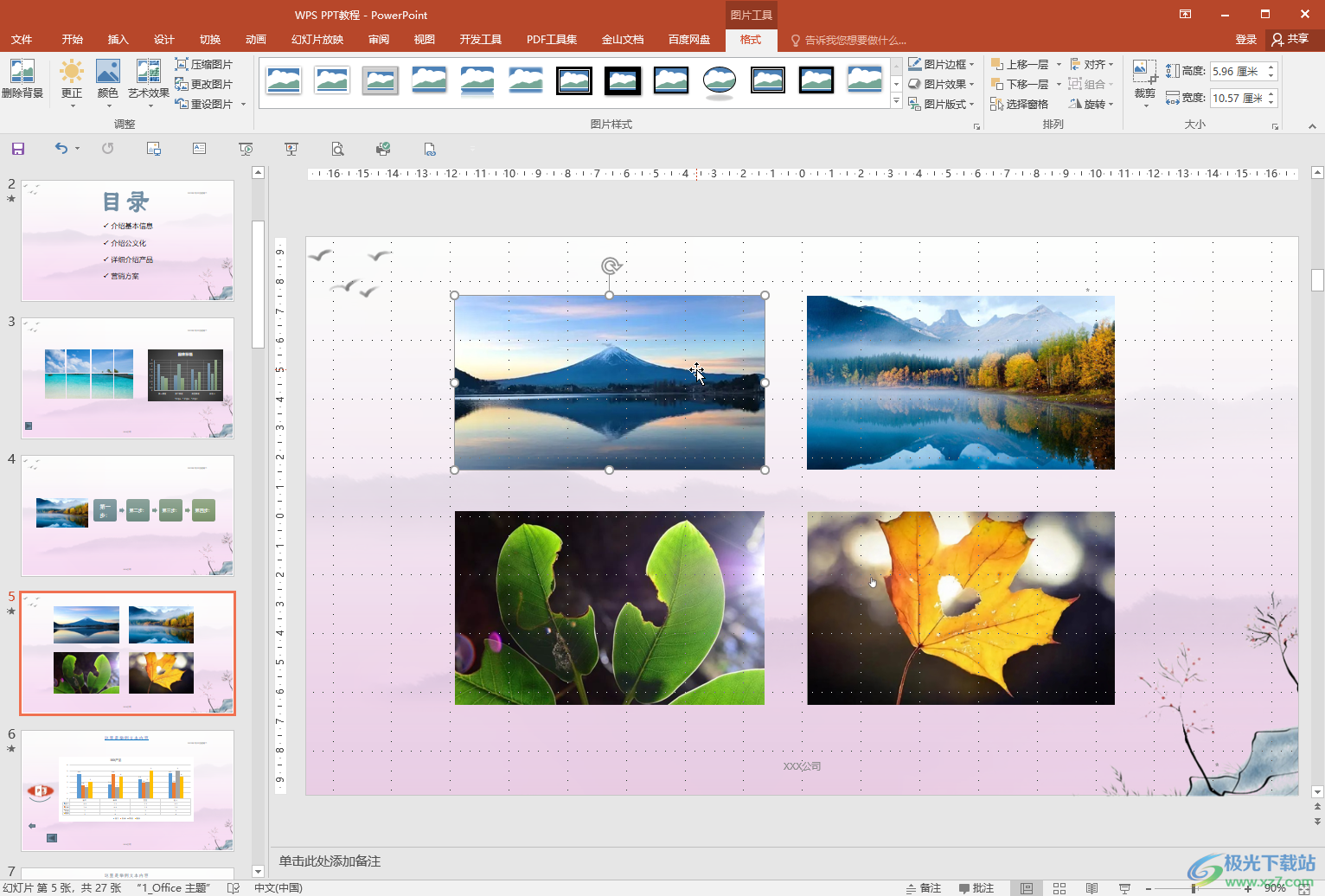
第二步:在“視圖”選項卡中可以看到“網格線”是勾選的狀態,點擊一下取消勾選;
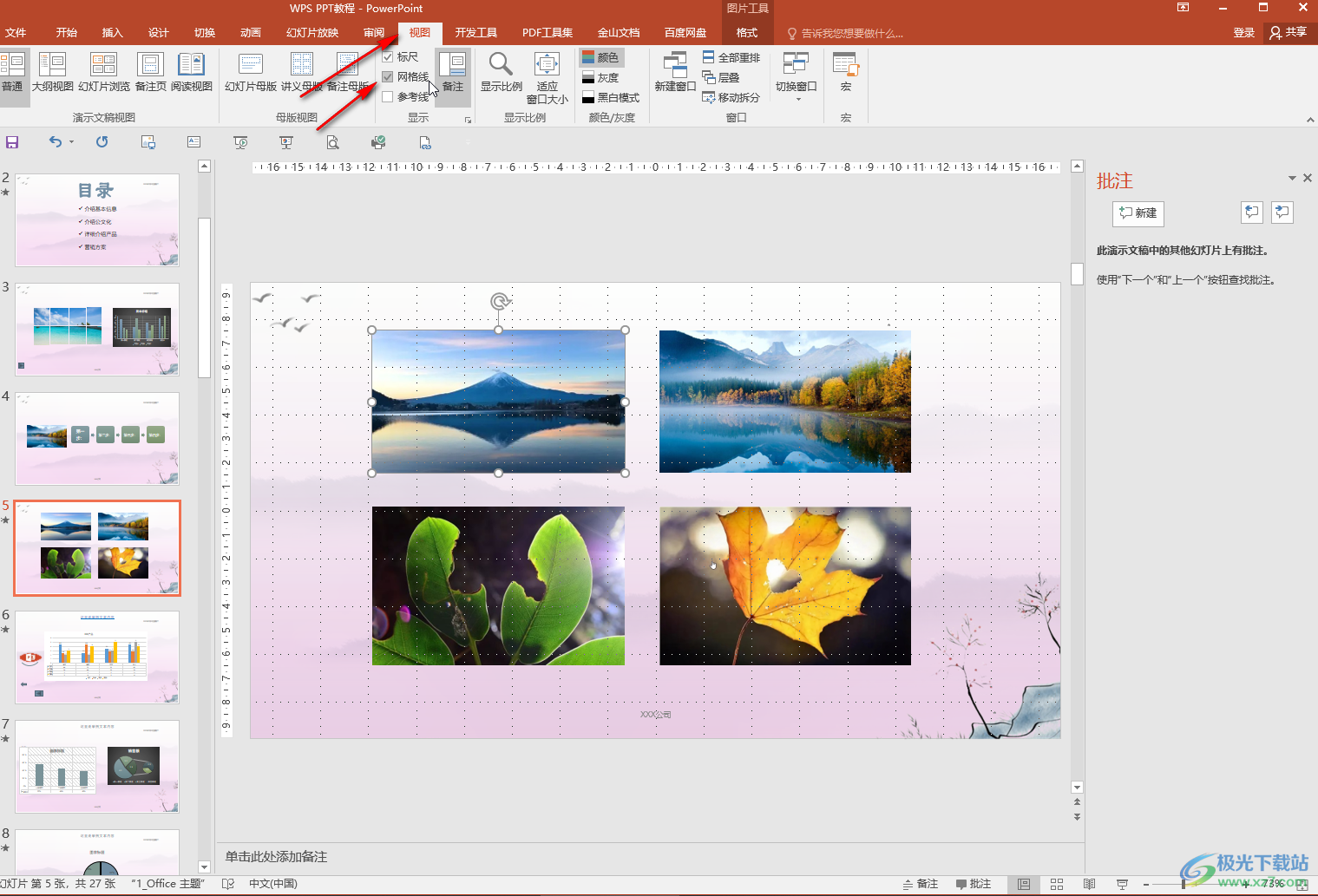
第三步:就可以看到隱藏網格線了;
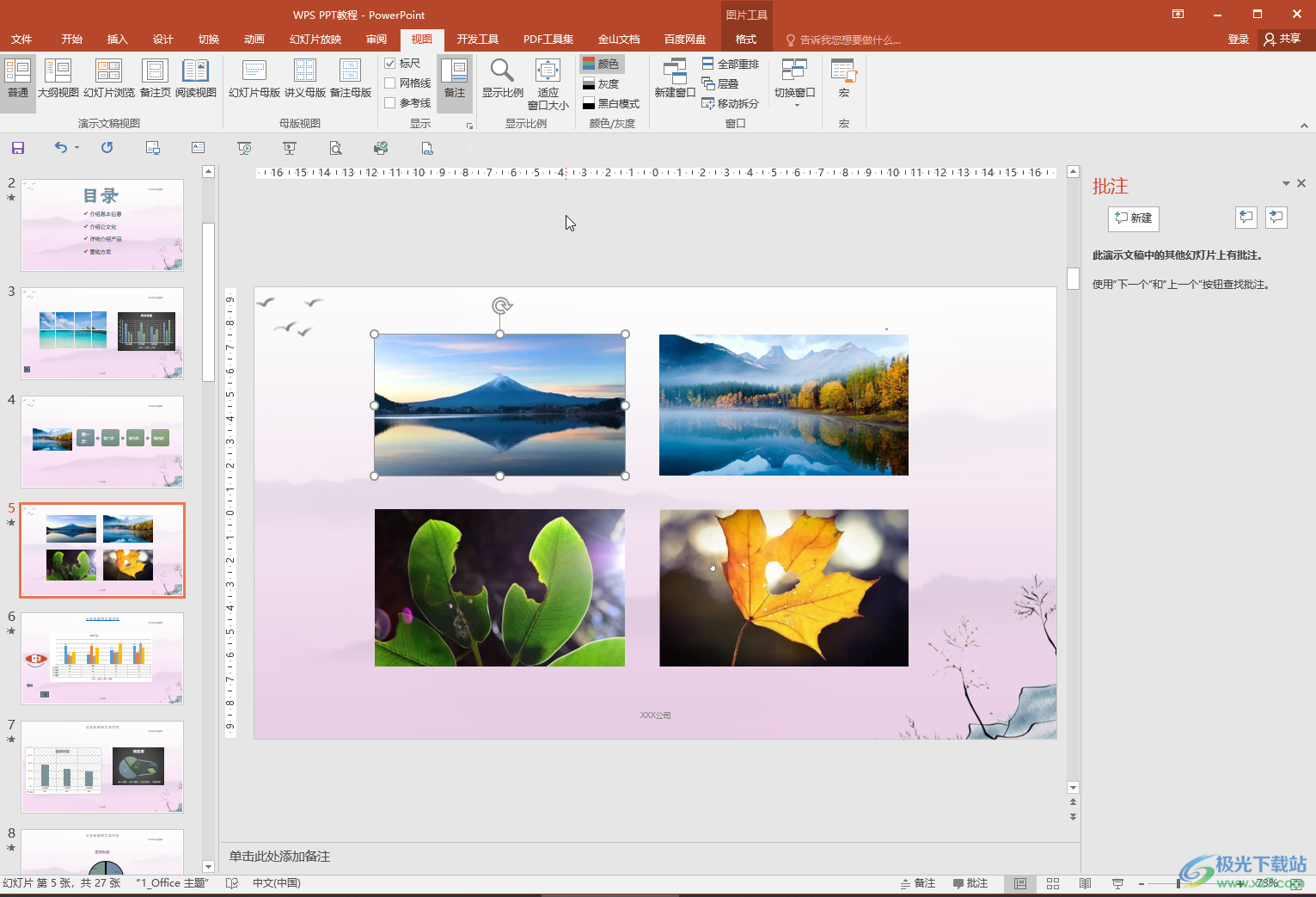
第四步:如果我們希望有線條方便進行對齊排版等操作,可以點擊開啟“參考線”,右鍵點擊參考線后可以進行添加或者刪除,設置顏色等等;
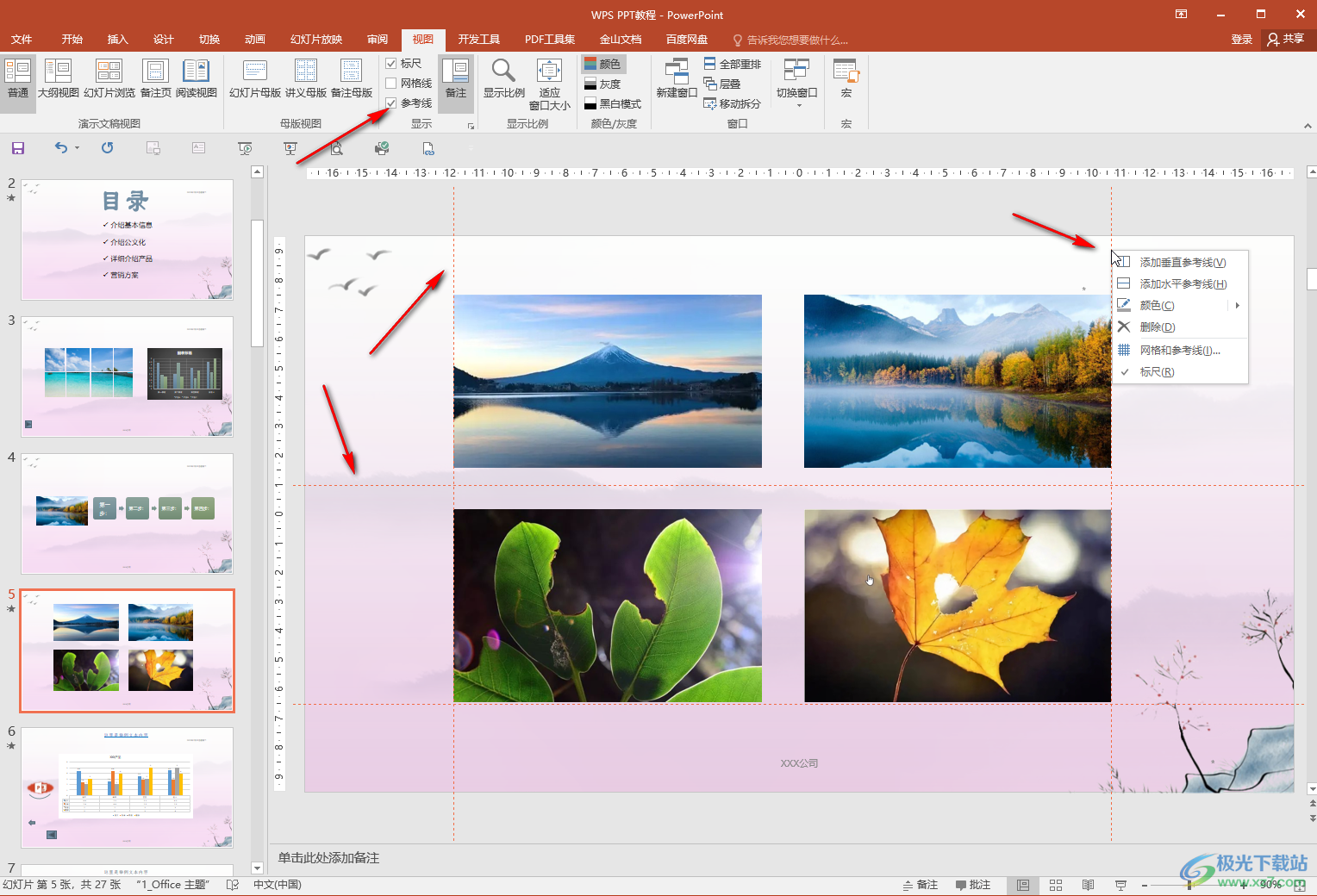
第五步:點擊“視圖”選項卡中“顯示”欄右下角的小圖標后,還可以點擊勾選“形狀對齊時顯示智能向導”,這樣后續進行排版操作時會自動出現智能參考線。
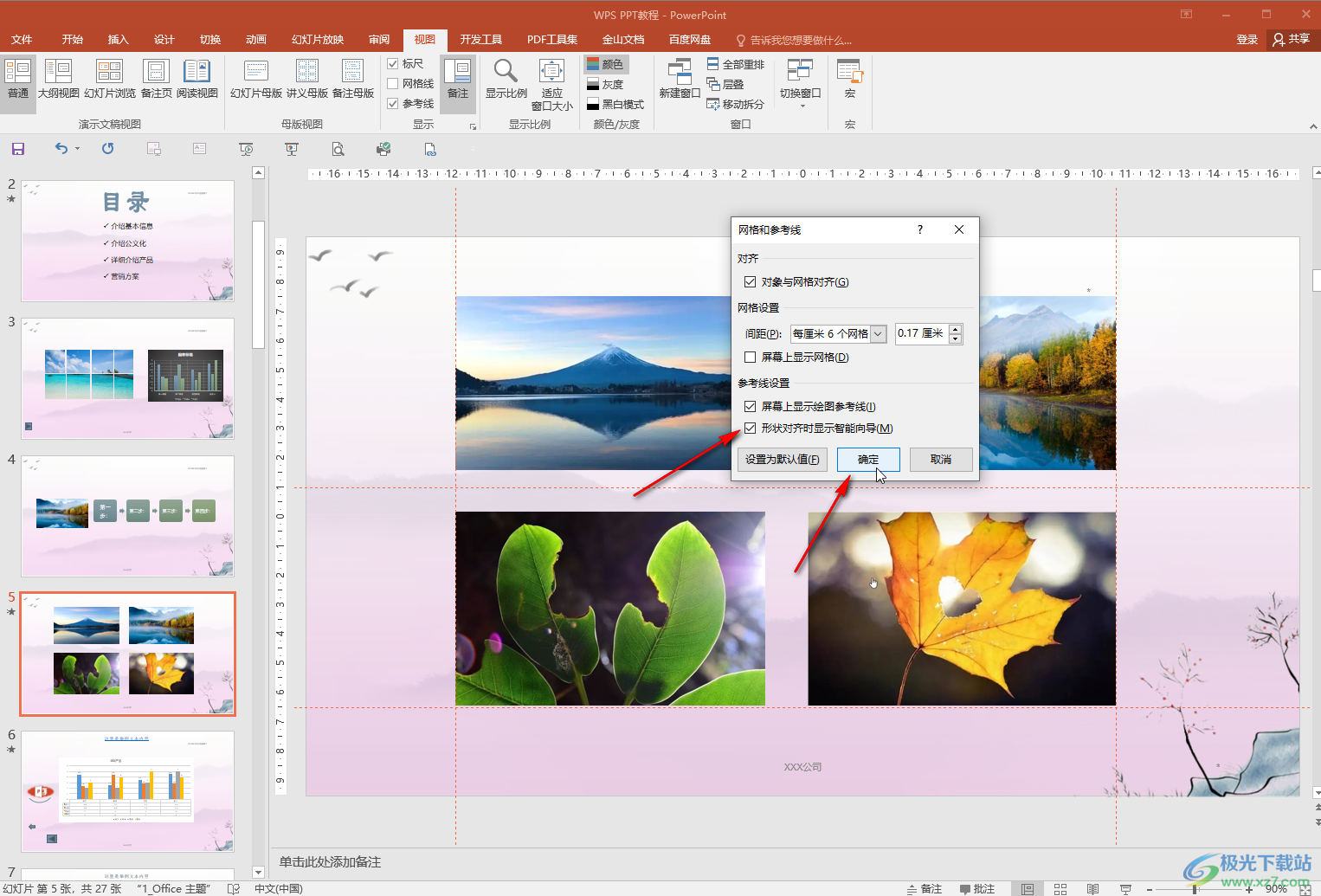
以上就是PowerPoint演示文稿中插取消網格線的方法教程的全部內容了。以上步驟操作起來都是非常簡單的,小伙伴們可以打開自己的軟件后一起動手操作起來,看看效果。

大小:60.68 MB版本:1.1.2.0環境:WinAll, WinXP, Win7
- 進入下載
相關推薦
相關下載
熱門閱覽
- 1百度網盤分享密碼暴力破解方法,怎么破解百度網盤加密鏈接
- 2keyshot6破解安裝步驟-keyshot6破解安裝教程
- 3apktool手機版使用教程-apktool使用方法
- 4mac版steam怎么設置中文 steam mac版設置中文教程
- 5抖音推薦怎么設置頁面?抖音推薦界面重新設置教程
- 6電腦怎么開啟VT 如何開啟VT的詳細教程!
- 7掌上英雄聯盟怎么注銷賬號?掌上英雄聯盟怎么退出登錄
- 8rar文件怎么打開?如何打開rar格式文件
- 9掌上wegame怎么查別人戰績?掌上wegame怎么看別人英雄聯盟戰績
- 10qq郵箱格式怎么寫?qq郵箱格式是什么樣的以及注冊英文郵箱的方法
- 11怎么安裝會聲會影x7?會聲會影x7安裝教程
- 12Word文檔中輕松實現兩行對齊?word文檔兩行文字怎么對齊?
網友評論